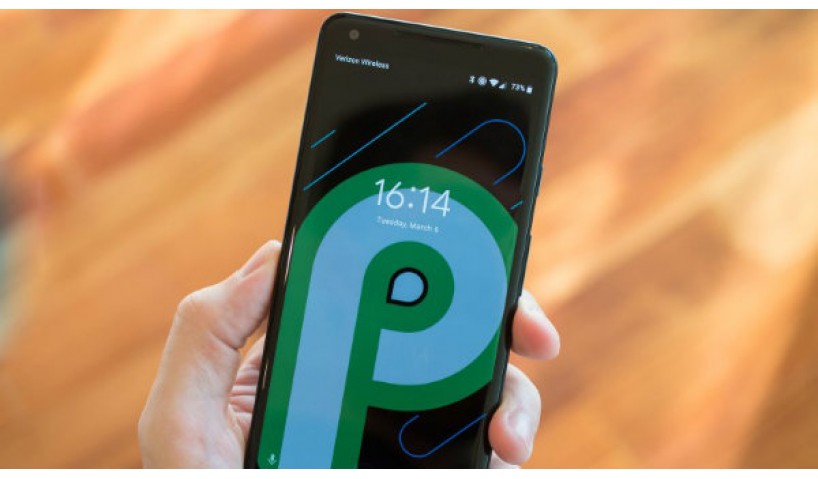Sử dụng nút Home để vào chế độ đa nhiệm
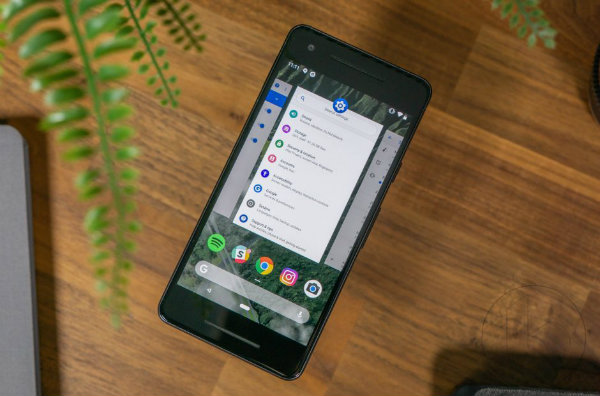
Trên Android P, bên cạnh tính năng sẵn có của nút Home, nay nó sẽ có thể sử dụng để mở chế độ đa nhiệm. Nút quay lại sẽ biến mất khi bạn đang ở trên màn hình chính vì không có nơi nào để xuất hiện. Và nút đa nhiệm sẽ biến mất hoàn toàn vì nó đã được thay thế bằng cử chỉ. Thao tác điều hướng này sẽ giúp vào chế độ đa nhiệm nhanh chóng và tiện tay hơn.
>>>xem thêm: thay mặt kính samsung a5
Sử dụng Quick Scrub để di chuyển qua chế độ đa nhiệm

Nút Home trên Android P sẽ hoạt động như một thanh trượt. Nếu bạn vuốt sang phải và giữ ngón tay thì điện thoại của bạn sẽ tự động cuộn qua tất cả các ứng dụng đang mở trong giao diện đa nhiệm. Từ đây, hãy chờ cho đến khi ứng dụng bạn muốn mở được chọn, sau đó thoát thao tác này và ứng dụng sẽ được mở.
Vuốt qua tất cả ứng dụng trong chế độ xem đa nhiệm
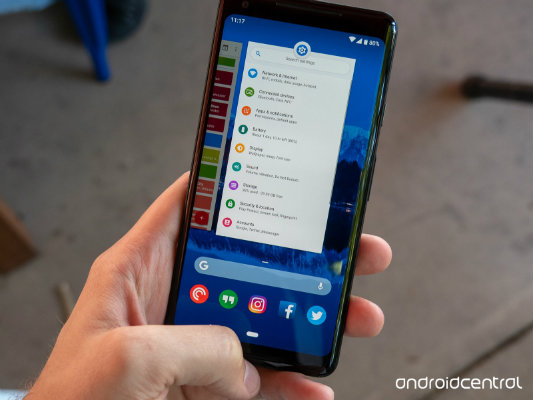
Khi bạn đang ở chế độ xem đa nhiệm, trên Android P khi bạn vuốt từ trái sang phải để xem các ứng dụng đang mở của mình. Khi bạn thấy một ứng dụng bạn muốn mở, chỉ cần nhấn vào ứng dụng để cho ứng dụng đó hiển thị toàn màn hình.
Vuốt lên trên thẻ để đóng ứng dụng
Trong các phiên bản Android trước đây, bạn vuốt sang trái hoặc sang phải để loại bỏ ứng dụng khỏi chế độ xem đa nhiệm. Bây giờ, vì giao diện đa nhiệm thể hiện dạng cuộn ngang, bạn sẽ phải vuốt theo chiều dọc để đóng ứng dụng. Có thể nút
“Xóa tất cả” sẽ biến mất.
>>>Xem thêm: thay mặt kính samsung a3
Vuốt lên từ giao diện đa nhiệm để xem tất cả ứng dụng
Khi bạn mở chế độ xem đa nhiệm và vuốt lên trên, bạn sẽ thấy một thanh công cụ và thanh tìm kiếm của Google ở phía dưới. Đây không phải là cùng một dock như trên màn hình chủ của bạn vì nó sẽ là các ứng dụng được AI gợi ý. Tuy nhiên, nếu ứng dụng bạn đang tìm kiếm không có trong dock này bạn muốn có tùy chọn khác, thì bạn hãy vuốt lên một lần nữa từ cạnh dưới màn hình để mở menu ứng dụng.
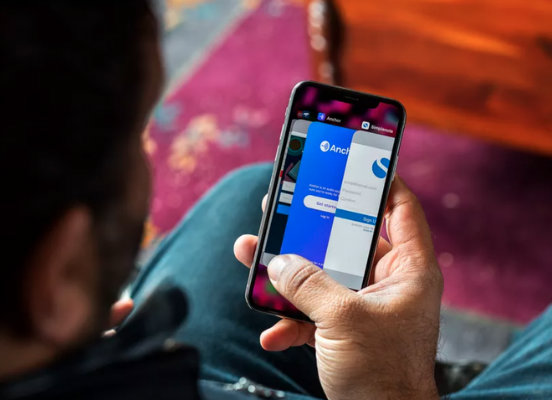
Vuốt dài từ màn hình chính để xem menu ứng dụng
Bên cạnh việc bạn có thể sử dụng cử chỉ ở trên để truy cập menu ứng dụng từ bất kỳ màn hình nào, thì Android P còn có một cách khác. Nếu bạn đang ở trên màn hình chính, hãy vuốt lên từ nút Home, với thao tác vuốt dài hơn lên phía trên màn hình để mở menu chứa tất cả ứng dụng.
Vuốt nút Home để lật giữa 2 ứng dụng gần đây nhất
Tương tự như cử chỉ nhấn đúp nút ứng dụng gần đây ở phiên bản Android Oreo, bây giờ bạn có thể vuốt sang phải trên nút Home để chuyển đổi qua lại giữa hai ứng dụng được sử dụng gần đây nhất. Nó rất giống với cử chỉ Quick Scrub, nhưng thay vì nhấn giữ lại, bạn chỉ cần vuốt nhẹ cử chỉ sang bên.
>>>xem thêm: thay màn hình nokia 7 plus